このサイトは middleman というツールを使って作って Amazon S3 でホストしてますよということで作り方のメモ。
middleman ってなんすか?
Rubyで実装された静的サイト生成ツール- こちらが公式サイト
- 細かいことはググりましょう
- 個人的には
Markdownと使い慣れたエディタを利用して記事が書けるのがヨカですね
準備
gem を使ってインストールするんです。
1 | gem install middleman |
そしてテンプレート等を使いたい場合にはホームディレクトリ以下に .middleman というディレクトリ作成しておいて github に公開されているようなテンプレート等を clone してくると良さそうです。
1 2 | mkdir ~/.middleman git clone https://github.com/danielbayerlein/middleman-casper.git ~/.middleman/casper |
そして以下のようにプロジェクトを初期化しますね。1 つのプロジェクトが 1 つのサイトやブログというイメージが良いようですね。
1 | middleman init hogehuga --template=casper |
実行すると実行したディレクトリ以下に hogehuga というディレクトリが出来ている(はず)なので…さらに middleman article TITLE を実行して記事を生成しますね。
1 | middleman article TITLE |
さあ、記事を書いていきましょ。
記事をちら見する準備
middleman の嬉しいところは手元のブラウザでプレビューしながら記事を書くことが出来るのですね。プロジェクトのディレクトリ以下で以下のように実行しますね。
1 | bundle exec middleman |
実行すると localhost の 4567 ポートで Listen するサービスが起動するのでブラウザでアクセスすると以下のように記事に修正を加えるたびに記事の見た目や内容をチェックすることが出来そうです。
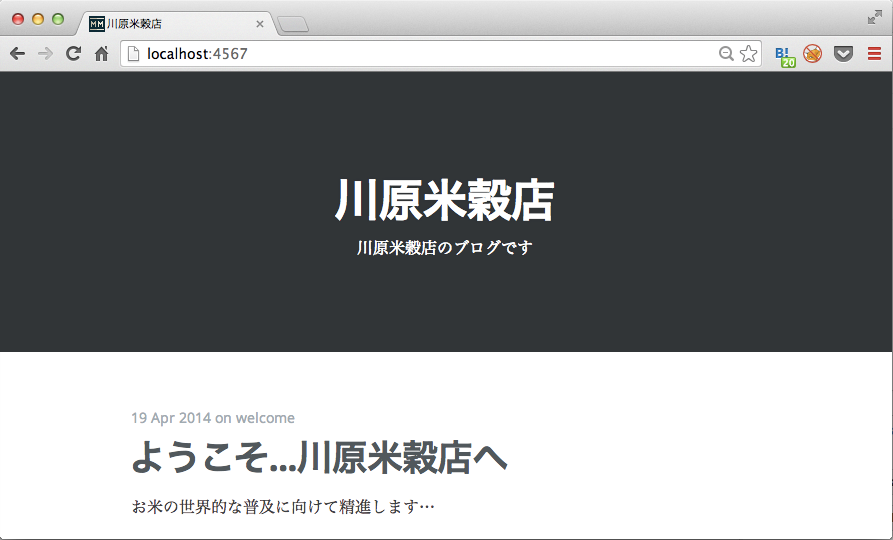
記事を書く
middleman article TITLE を実行すると hogehuga/source/2014-04-19-TITLE.html.markdown というファイルが生成されている(はず)なので…適当なエディタで記事を書いていきましょう。
1 2 3 4 5 6 7 8 | --- title: middleman で構築する簡単ブログ date: 2014-04-19 00:59 UTC tags: middleman --- aaaaa |
ひとしきり書いて書くのに飽きてきたら記事を書き出す処理をしましょう。
記事をビルドする
記事を Web ページとして表示させる為に HTML の生成を行いますね。
1 | middleman build |
を実行すると以下のように HTML の生成が始まりますね。
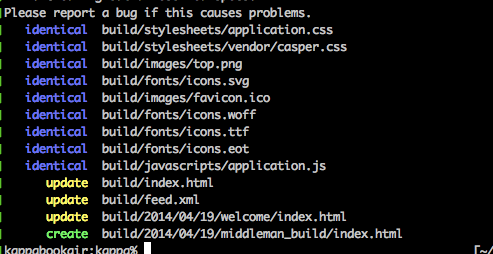
Amazon S3 へのアップロード
なく子も黙る Amazon S3 はなんと静的なコンテンツを放り込んでおいて Web サイトとしても利用出来るんですね。Web サイトとして利用する方法については以下のスライドが参考になりますのでご参考下さいませ。
ポイントとしては…
- バケットは
FQDN名にしておく Static Website Hostingを有効にしておくBucket Policyを適切に設定しておく
ちなみに Bucket Policy を以下のように設定するよ。
1 2 3 4 5 6 7 8 9 10 11 12 13 14 | { "Version": "2008-10-17", "Statement": [ { "Sid": "AllowPublicRead", "Effect": "Allow", "Principal": { "AWS": "*" }, "Action": "s3:GetObject", "Resource": "arn:aws:s3:::${サイトのドメイン}/*" } ] } |
middleman からのアップロードは middleman-s3_sync というツールを使いますね。middleman-s3_sync はプロジェクト以下にある Gemfile に以下のように記載した後で bundle install を実行しますね。
1 | gem 'middleman-s3_sync' |
middleman-s3_sync _のインストールが終わったら config.rb に以下を設定しますね。
1 2 3 4 5 6 7 8 9 10 11 12 13 | activate :s3_sync do |s3_sync| s3_sync.bucket = 'kome.inokara.com' s3_sync.region = 'ap-northeast-1' s3_sync.aws_access_key_id = 'AK123456789012345678' s3_sync.aws_secret_access_key = 'XXXXXXXXXXXXXXXXXXXXXXXXXXXXXXXXXXXX' s3_sync.delete = false s3_sync.after_build = false s3_sync.prefer_gzip = true s3_sync.path_style = true s3_sync.reduced_redundancy_storage = false s3_sync.acl = 'public-read' s3_sync.encryption = false end |
設定が終わったらいよいよ Amazon S3 にアップロードです。以下のように実行してアップロードしますね。
1 | middleman s3_sync |
middleman s3_sync を実行すると以下のように Amazon S3 にアップロードが完了しますね。_
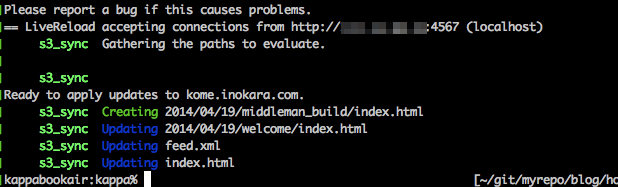
お疲れ様でした…Amazon S3 のダッシュボードでも以下のように各種ファイルがアップロードされていることが確認出来るかと思いますね。
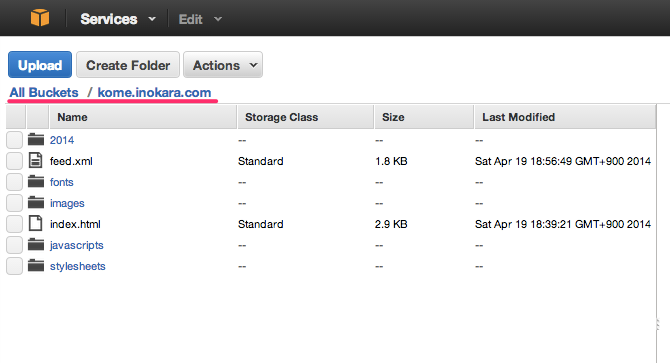
アクセスしてみる
Amazon S3 にアップロードした内容は以下のような URL にて確認が出来るんです。
1 | http://${バケット名}.s3-ap-northeast-1.amazonaws.com
|
上記の FQDN を CNAME で DNS レコードを設定して…
1 | http://${バケット名}
|
でアクセス出来るようになりますな。
おまとめ申し上げます
- middleman 自身のセットアップも
Rubyが動いている環境であれば簡単だと思います - そしてなによりも Amazon S3 でホスティング出来るという点が有り難いですね